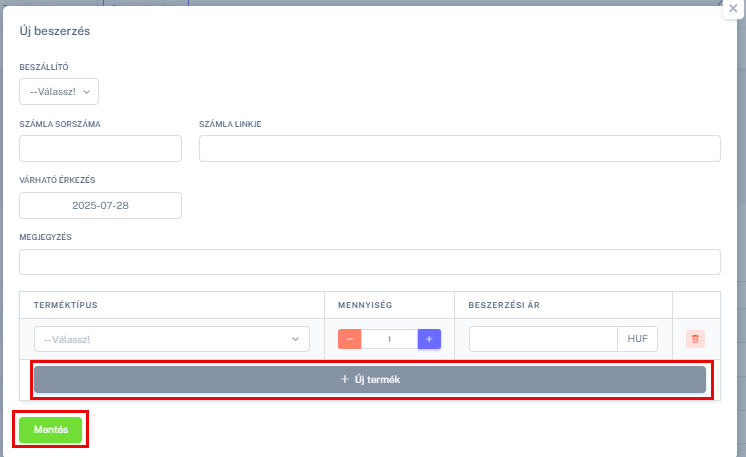Ebben a cikkben bemutatjuk, hogyan működik a Beszerzések funkció, amely átlátható és dokumentált módot biztosít a raktárkészlet feltöltésére. A folyamat során megadható a várható érkezési idő, a számlaadatok, valamint tételesen rögzíthetők a beérkező termékek és azok beszerzési árai. A tételek raktárra helyezését követően a rendszer automatikusan elkészíti az egyes beszerzések összegzését.
A funkció a Üzletkezelés -> Beszerzések -> Beszerzések menüpontban érhető el.
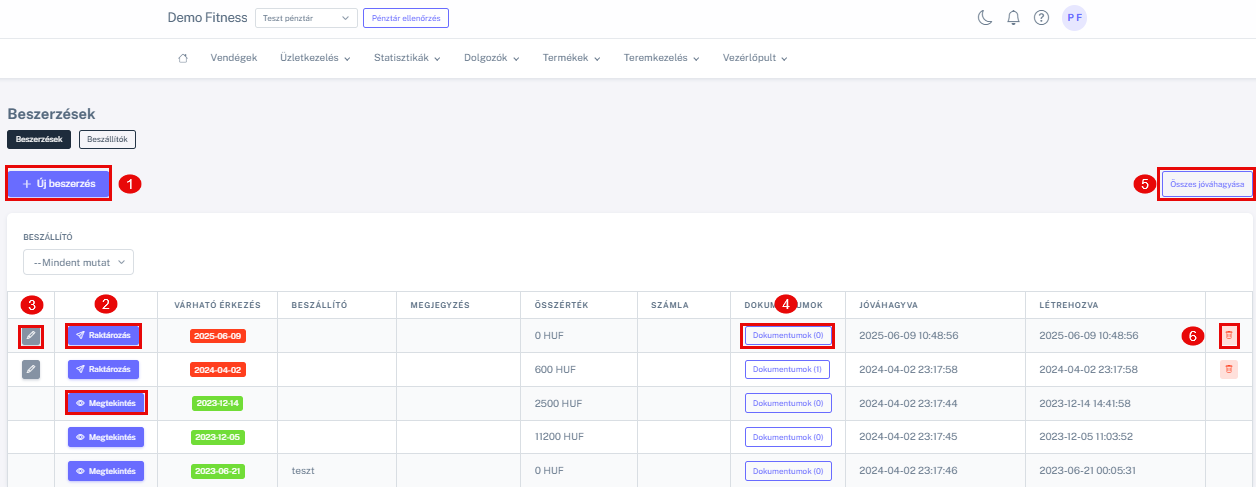
Új beszerzés hozzáadása (1)
- Kattintsunk az Új beszerzés gombra.
- A megjelenő ablakban töltsük ki az adatokat.
- Válasszunk Beszállítót (bővebben itt)
- Adjunk hozzzá terméket az Új termék gombra kattintva. A termékeket vonalkódolvasóval is hozzáadhatjuk.
- Az új beszerzés mentéséhez kattintsunk a Mentés gombra.
Raktározás (2)
- Kattintsunk a Raktározás gombra.
- A megjelenő Beszerzés raktározása űrlapon lehetőség van a tételek tényleges raktárba helyezésére, vagyis itt adható meg, hogy a beszerzett termékek melyik kiválasztott raktárba kerüljenek.
- Az Árszorzó vagy az Új eladási ár mező értékének módosításával meghatározható a termék eladási ára.
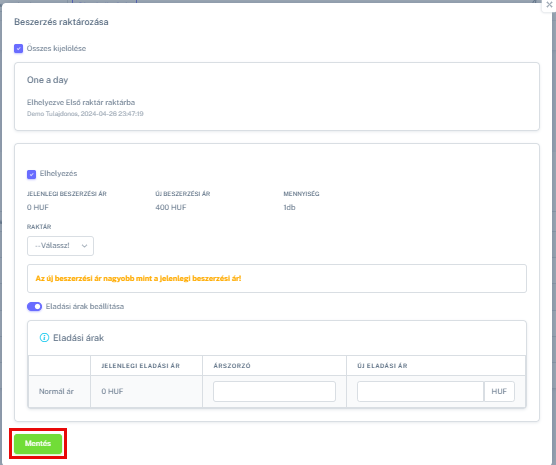
Beszerzés szerkesztése (3)
- Kattintsunk a Szerkesztés (ceruza ikon
 ) gombra.
) gombra. - A megjelenő ablakban módosítsuk az adatokat, amelyeket szeretnénk.
- A Mentés gombra kattintva elmenthetőek a változtatások.
Beszerzés törlése (4)
- Kattintsunk a Törlés (kuka ikon
 ) gombra.
) gombra. - Kattintsunk az Igen gombra a törlés megerősítéséhez.
- A beszerzés véglegesen törlésre kerül a rendszerből és eltűnik a listából.